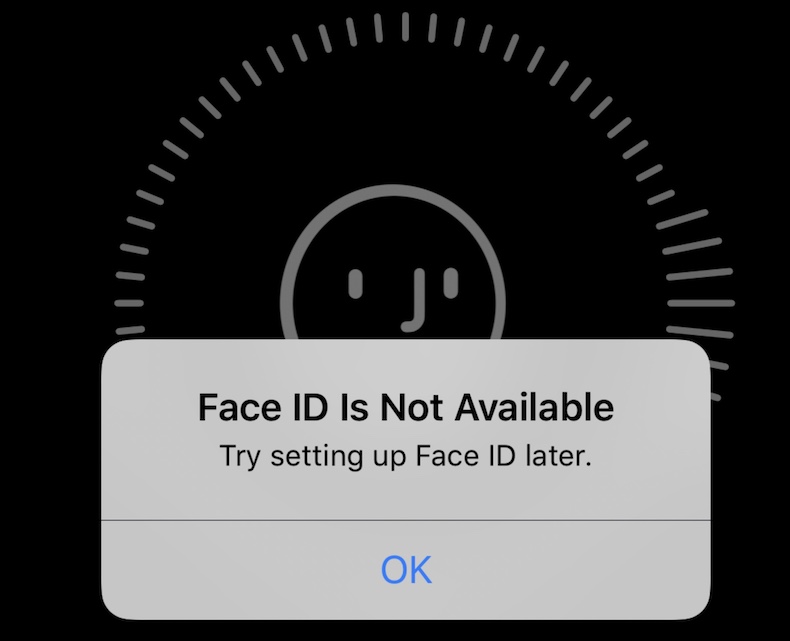
Apple ha lanzado una nueva actualización para iOS 18, que mejora las características y la seguridad. Sin embargo, los usuarios enfrentan problemas con respecto a iOS 18 Face ID no funciona Cuando se usa esta última versión de iOS. En este artículo, explicaremos siete enfoques para abordar los problemas de identificación de iOS 18 y desbloquear iPhones para que los usuarios puedan aprovechar las nuevas características mientras protegen sus dispositivos.
Parte 1. ¿Por qué mi identificación de la cara de repente no funciona en iOS 18?
Algunos usuarios de iPhone pueden preguntarse por qué sus Face ID no funciona después de la actualización de iOS 18. Este es un problema común en iPhones con iOS 18, con algunas causas comunes.
- Falimentos o errores en el software después de la actualización de iOS 18.
- La cámara TrueDepth ha sido ocluida u oscurecida.
- Después de múltiples fallas, Face ID ya no funciona y se ha apagado.
- Las alteraciones en su cara deben revisarse en el proceso de reconocimiento de identificación de la cara.
- Problemas en el hardware en el sistema de cámara TrueDepth.
Parte 2. ¿Cómo arreglar iOS 18 Face ID no funciona?
Aquí hay algunas correcciones con respecto al Problemas de identificación de iOS 18 Face.
Solución 1. Verifique la configuración de ID de cara
Vuelva a verificar que esa identificación facial se configure y se active en la configuración del dispositivo. Las configuraciones erróneas pueden obstaculizar la operación de ID de cara.
Los pasos a seguir si Face ID ya no funciona en iOS 18:
1. Vaya a Configuración y luego seleccione Face ID & PassCode.
2. Busque la opción «Restablecer ID de cara».
3. Asegúrese de que los interruptores de ID de cara se activen para iPhone Uplock, iTunes & App Store, Apple Pay y contraseña automáticamente.
4. Si se apagaron, alternarlos. Estas configuraciones deben estar encendidas para que Face ID funcione correctamente.
5. Toque Restablecer ID de cara y retomar los datos de su cara. Esto puede resolver problemas que vienen con un proceso de reconocimiento facial incorrecto.
Solución 2. Restablecer todas las configuraciones
Si la ID de cara de iPhone no está disponible, intente restablecer todas las configuraciones en el dispositivo. Todas las configuraciones se establecerán en sus valores predeterminados.
1. Vaya a la aplicación Configuración y toque la opción general.
2. Luego toque Transferir o restablecer el iPhone, toque Restablecer y toque Restablecer todas las configuraciones.
3. Después de que aparezca una ventana emergente de confirmación en la pantalla, ingrese su código de acceso. Su iPhone se reiniciará automáticamente.
Solución 3. Verifique los dispositivos compatibles con ID de cara
Cuando descubres que iOS 18 Face ID no funciona En su iPhone, verifique si sus otros dispositivos son compatibles. Dado que esta nueva versión de iOS no es compatible con todos los iPhones.
1. Face ID se activa en el iPhone X y otros modelos posteriores. Sin embargo, si todavía usa un iPhone 8, 7, 6 o incluso un modelo anterior, la identificación de la cara está fuera de su alcance, encontrando Face ID no funciona después de la actualización.
Learn more: ¿Cómo solucionar el problema de la alarma en iOS 17? ¡Aquí tienes la respuesta real!
2. Desde el lanzamiento de iOS 18, muchas personas también se han preguntado sobre esta pregunta. El desbloqueo de ID de la cara con una máscara está disponible solo para iPhone 12, 13 y 14.
3. Los iPads que admiten Face ID son iPad Pro de 11 pulgadas, 11 pulgadas (2ª generación), 12. 9 pulgadas (3ra y cuarta generación). La identificación de la cara con la máscara no está disponible en este momento.
Solución 4. Reiniciar iPhone
Restablecer su iPhone siempre es útil para cada problema, incluido el Face ID dejó de funcionarno importa qué modelo del iPhone esté utilizando.
Para hacerlo, restablezca el iPhone usando «borrar todo el contenido y la configuración». Antes de continuar con esto, es aconsejable hacer una copia de seguridad de su iPhone para restaurar su información más adelante.
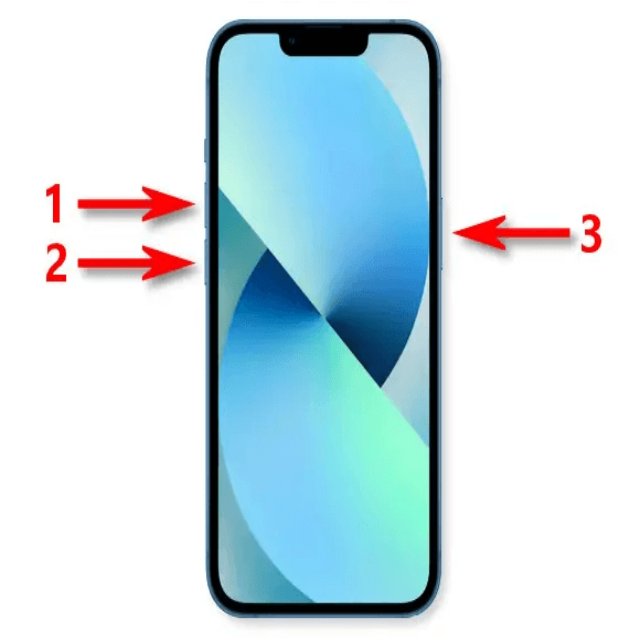
Solución 5. Verifique los permisos de identificación facial para aplicaciones de terceros
La configuración de permisos de identificación facial de aplicaciones de terceros ocasionalmente puede causar iOS 18 Face ID no funciona problemas. Verifique estos valores dos veces. Aquí está cómo hacerlo:
1. Dirígete a Configuración -> ID de cara y contraseña -> Otras aplicaciones
2. Abra la lista de las aplicaciones que se les otorgó acceso a Face ID antes.
3. Si desea que la identificación de la cara funcione en una aplicación específica, simplemente toque esa aplicación y confirme que la palanca está encendida.
4. Limite el acceso a la ID de la cara a cualquier aplicación que no use a menudo o no desea tener acceso.
5. El primero es desactivar la identificación facial para todas las aplicaciones y luego encenderla solo para aplicaciones específicas.
6. Si Face ID deja de funcionar con una determinada aplicación, debe restringir y permitir el acceso a la identificación de la cara con esta aplicación nuevamente.
Solución 6. Restablecer ID de cara y configurarlo nuevamente
Si iOS 18 Face ID no disponiblepuede intentar borrarlo y configurarlo como uno nuevo, lo que a veces resuelve el problema. Aquí está cómo hacerlo:
1. Vaya a Configuración> ID de cara y contraseña, luego seleccione Eliminar datos faciales existentes para restablecer la ID de cara de su iPhone.
2. Adhiera las instrucciones en la pantalla y reinicie.
3. Organice su cara en varios ángulos y mantenga una mirada abierta para obtener efectos óptimos.
4. Solo se puede grabar una cara a la vez.

Parte 3. La mejor solución para arreglar iOS 18 Face ID no funciona con un solo clic
La reparación del sistema ultfone iOS es una herramienta de solución de un solo clic que puede solucionar problemas de iOS, incluidos iOS 18 Face ID no funciona Problemas, detectando problemas del sistema que son difíciles de probar usted mismo. Esta herramienta robusta es fácil de usar y ofrece una amplia gama de funciones para restaurar la funcionalidad de su dispositivo.
Ventajas de la herramienta y características principales
- Los remedios se enfrentan a los problemas de identificación de la identificación, eliminando el tiempo que generalmente se toma para abordar los problemas.
- Soluciona problemas de iOS sin limpiar sus datos.
- Es compatible con todas las versiones de iOS, incluidas las últimas modelos iOS 18 y todos los modelos de iPhone.
- Es fácil de usar y fácil de navegar, incluso para los menos usuarios tecnológicos.
- 1 clic para entrar/salir del modo de recuperación
- De baja fácilmente a 17 a 17 fácilmente.
- Es mejor restaurar un iPhone sin una contraseña o iTunes.
COMPRAR AHORA
COMPRAR AHORA
Pasos específicos para usar la reparación del sistema ultfone iOS
Parte 4. La gente también pregunta sobre cómo arreglar iOS 18 Face ID no funciona
Q1. ¿Apple deshabilita la identificación facial?
Aunque puede desactivar temporalmente las ID faciales para las preocupaciones de seguridad (como fallas frecuentes de reconocimiento facial o reinicios del dispositivo), Apple generalmente no las deshabilita sin la interacción del usuario.
Q2. ¿Es la identificación táctil mejor que la identificación de la cara?
Face ID y Touch ID son tecnologías innovadoras; Face ID emplea reconocimiento facial, lo que lo hace más conveniente y seguro que Touch ID, que utiliza huellas digitales.
Puede ser irritante usar iOS 18 y tener problemas con iOS 18 Face ID no funcionapero cuando resuelve el problema, confía en usar la función nuevamente. Con estos pasos de solución de problemas en mente, uno debería poder resolver la mayoría de los problemas de identificación de la cara.
Ultfone iOS System Repair es una solución de reparación todo en uno y sin problemas. Su característica de reparación de un solo clic y su simple diseño de aplicaciones lo hacen ideal para restaurar la identificación facial y resolver otros problemas de iOS. Pruebe la reparación del sistema iOS iOS para tener un dispositivo iOS de funcionamiento suave y de forma segura.
